Cách quay màn hình iPhone có tiếng cực dễ
Mục lục nội dung
Quay màn hình trên iPhone sẽ mặc định không có tiếng nhưng nếu biết cách thực hiện thì bạn có thể bật tiếng khi quay màn hình iPhone dễ dàng.
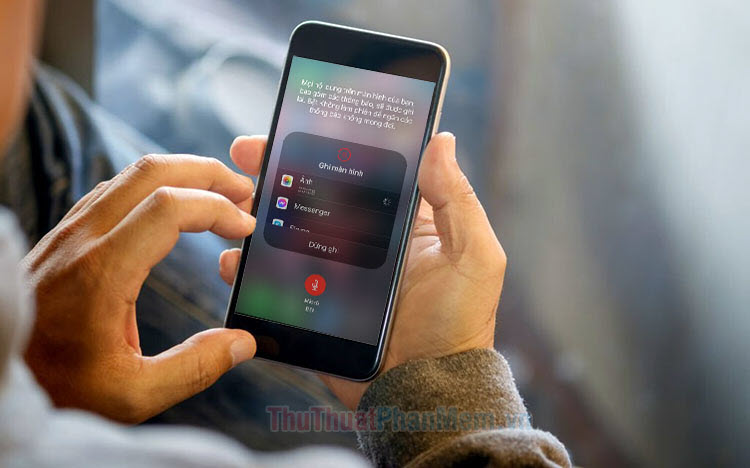
1. Quay màn hình có tiếng trên iPhone với tính năng Ghi màn hình
Bước 1: Bạn mở Cài đặt (1) => Trung tâm điều khiển (2).

Bước 2: Bạn chạm vào biểu tượng (+) Ghi màn hình để thêm tính năng Ghi màn hình trong trung tâm điều khiển.
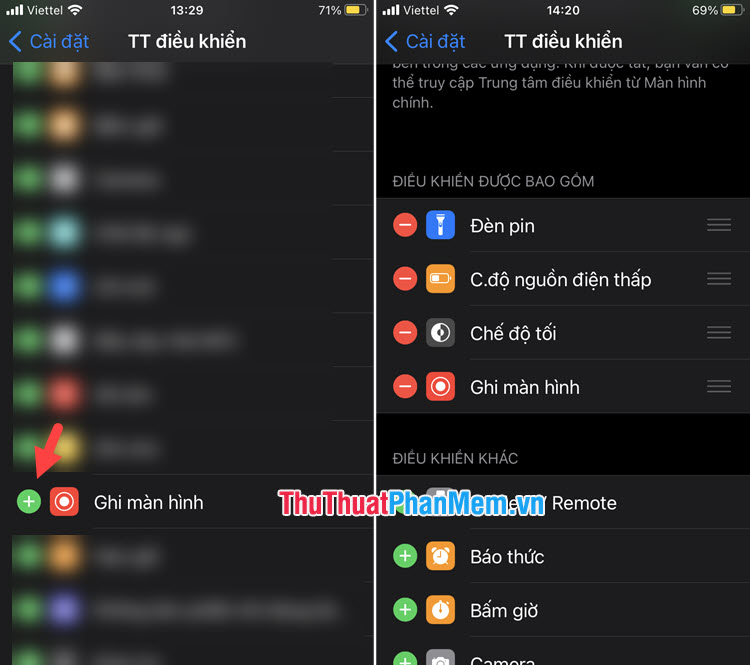
Bước 3: Bạn vuốt từ dưới màn hình lên (1) để mở Trung tâm điều khiển. Tiếp theo, bạn chạm và giữ biểu tượng Ghi màn hình (2) trong vòng 1-2 giây.
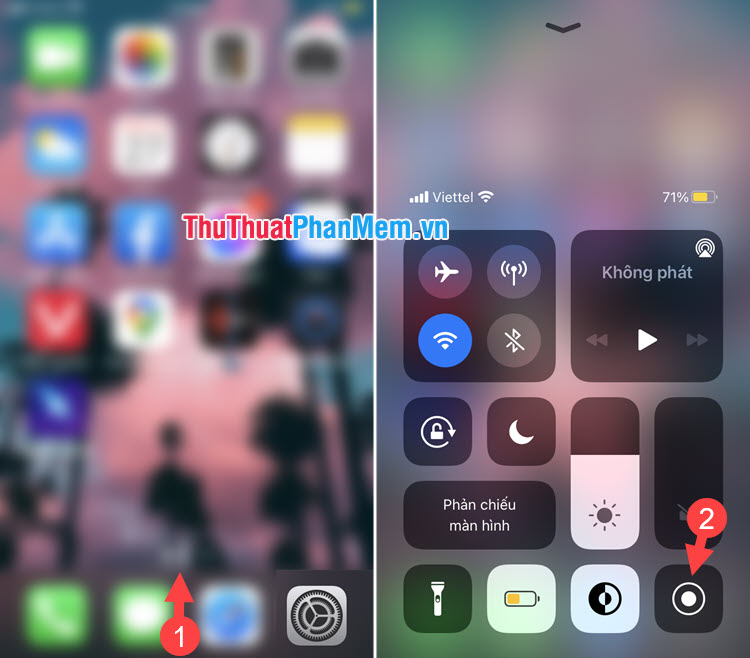
Bước 4: Bạn chạm vào biểu tượng Micro để ghi màn hình trên iPhone kèm âm thanh.
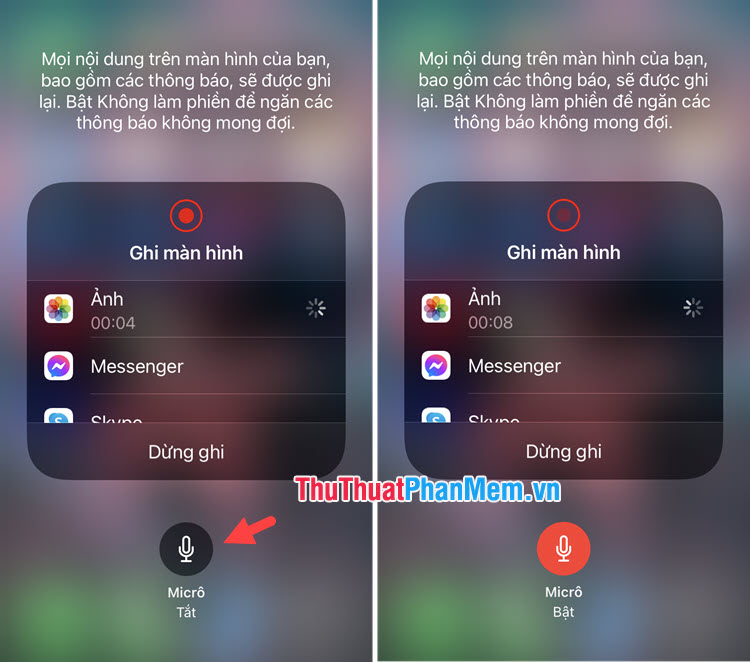
Bước 5: Để dừng ghi màn hình, bạn hãy chạm vào biểu tượng Ghi màn hình và thông báo bản ghi được lưu vào Ảnh là thành công.
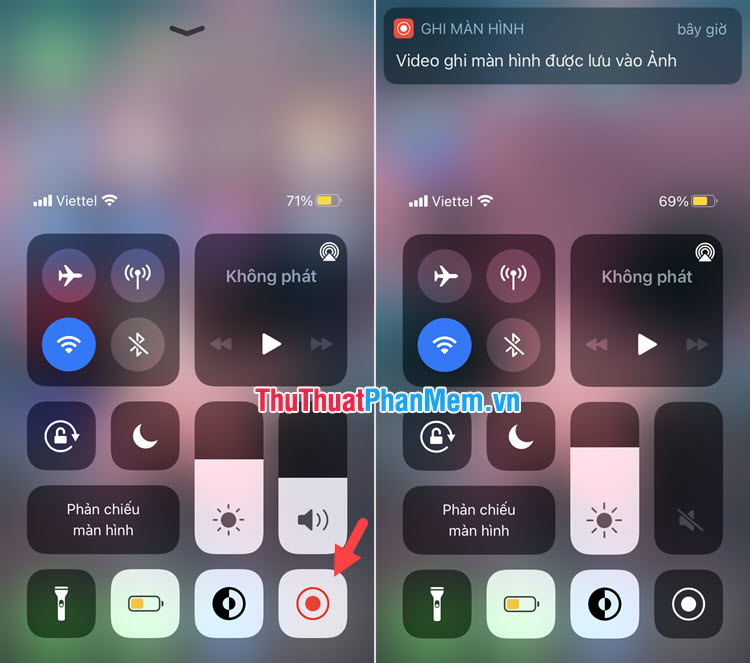
2. Quay màn hình có tiếng với ứng dụng Loom
Trước tiên, bạn cần tải về Loom.
Bước 1: Bạn mở ứng dụng và chọn Sign in để đăng nhập tài khoản (nếu có). Nếu chưa có tài khoản thì bạn chọn Sign up (1) => Email (2) và làm theo hướng dẫn trên ứng dụng.
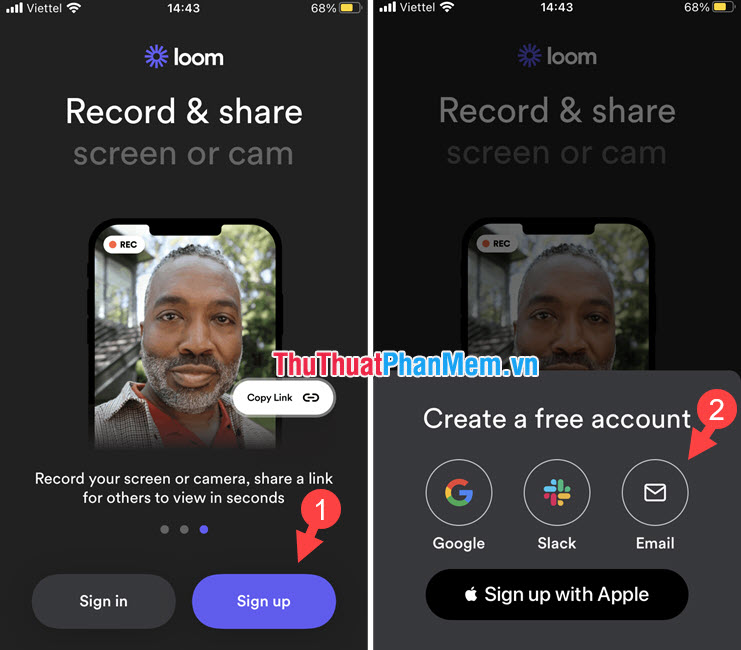
Bước 2: Trên giao diện ứng dụng, bạn chạm vào Start a recording (1) => Screen (2) => Record screen (3).
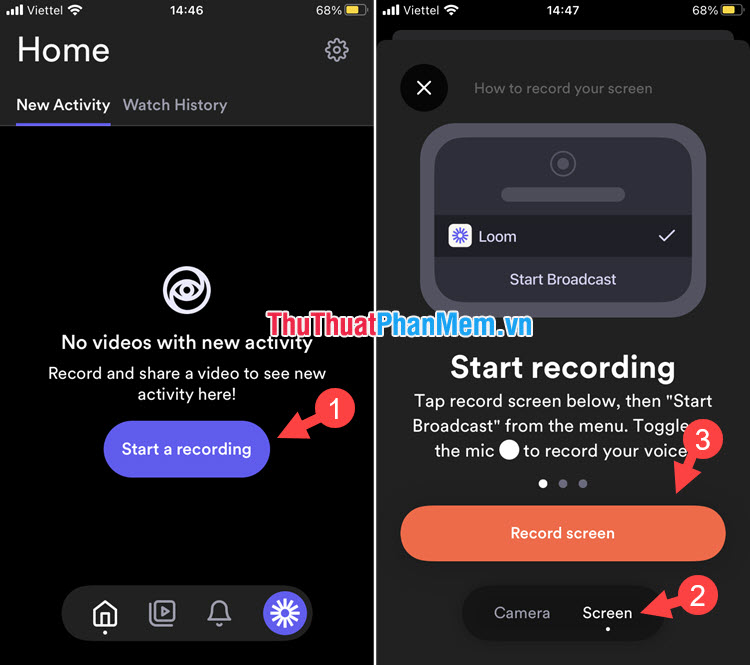
Bước 3: Bạn chạm vào Micro (1) để bật ghi màn hình kèm âm thanh. Tiếp theo, bạn chạm vào mục Bắt đầu truyền phát (2).

Bước 4: Để dừng ghi hình video, bạn chạm vào Dừng truyền phát.
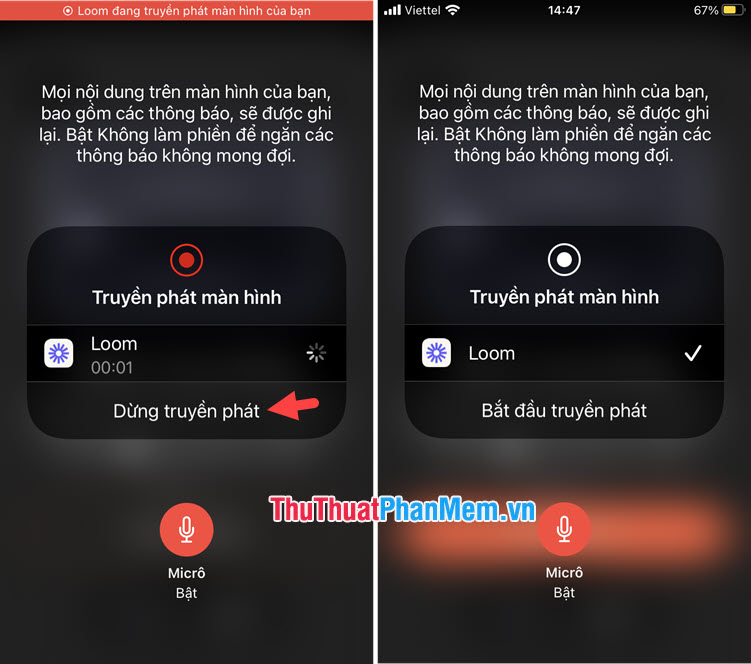
Bước 5: Bạn mở My Video (1) => chạm vào video quay màn hình vừa tạo (2) => chạm vào biểu tượng … (3).
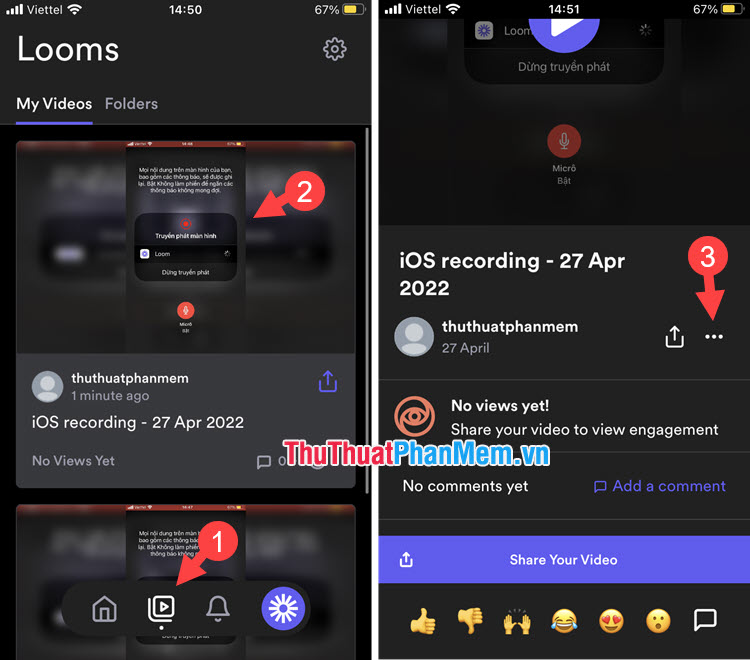
Bước 6: Bạn chọn Download (1) => chọn OK (2) để lưu video quay màn hình về máy.
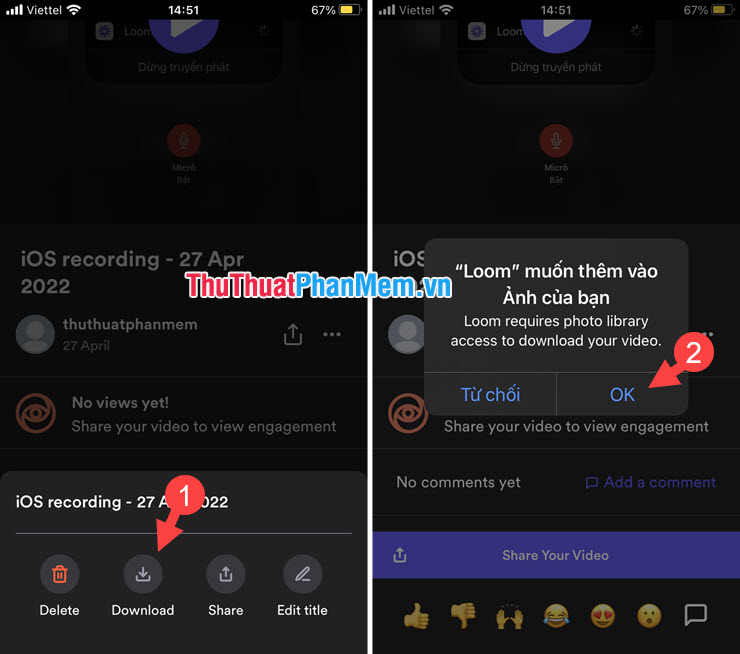
Với hướng dẫn trong bài viết, bạn có thể quay màn hình iPhone có tiếng dễ dàng, nhanh chóng. Chúc các bạn ngày mới tốt lành!































